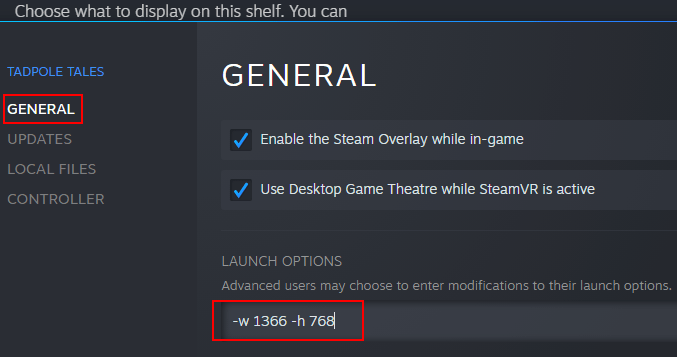Το Counter Strike ή CS, είναι αναμφισβήτητα το πιο παιγμένο παιχνίδι FPS που παίζεται από σχεδόν 600.000 παίκτες ανά μήνα σε όλο τον κόσμο. Αλλά όπως κάθε άλλο παιχνίδι, υπάρχουν περιστασιακά σφάλματα και προβλήματα που επιβαρύνουν τη συνηθισμένη εμπειρία του Counter Strike. Ένα από αυτά τα ζητήματα είναι όταν το παιχνίδι διακόπτεται και εμφανίζεται "Μοιραίο λάθος! Διαθέσιμη μνήμη μικρότερη από 15 MB – 1351917568μήνυμα σφάλματος στην οθόνη. Αυτό το σφάλμα παρουσιάζεται συνήθως λόγω ενός ζητήματος συμβατότητας. Το μόνο που έχετε να κάνετε είναι να ακολουθήσετε αυτές τις οδηγίες στο λεπτό και θα πλαισιώσετε στο Mirage σε ελάχιστο χρόνο.
Πίνακας περιεχομένων
ΔΙΑΦΗΜΙΣΗ
Διόρθωση 1 – Εκτελέστε το σε λειτουργία συμβατότητας
Το πρόβλημα με την εφαρμογή παιχνιδιού που δεν εκτελείται με λανθασμένη λειτουργία συμβατότητας.
1. Μεταβείτε στην επιφάνεια εργασίας σας.
2. Στη συνέχεια, κάντε δεξί κλικ στο "Counter Strike"παιχνίδι και πατήστε "Ιδιότητες” για πρόσβαση σε αυτό.

3. Στο παράθυρο Ιδιότητες Counter Strike, μεταβείτε στο "Συμβατότητακαρτέλα ".
4. Μετά από αυτό, έλεγχος το κιβώτιο "Εκτελέστε αυτό το πρόγραμμα σε λειτουργία συμβατότητας για:“.
5. Στη συνέχεια, επιλέξτε το "Windows XP (Service Pack 2)" από την αναπτυσσόμενη λίστα

6. Τέλος, μπορείτε να πατήσετε στο "Ισχύουν" και "Εντάξει” για να αποθηκεύσετε τις αλλαγές.

Μετά από αυτό προσπαθήστε να ξεκινήσετε ξανά το παιχνίδι. Ελέγξτε εάν εκτελείται ή εξακολουθεί να εμφανίζεται το μήνυμα σφάλματος.
ΣΗΜΕΙΩΣΗ –
ΔΙΑΦΗΜΙΣΗ
Εάν αυτό δεν λειτουργεί ρυθμίζοντας τη συμβατότητα σε "Windows XP (Service Pack 2)", μπορείτε να δοκιμάσετε να ρυθμίσετε οποιαδήποτε άλλη λειτουργία συμβατότητας
Διόρθωση 2 – Αναζητήστε ενημερώσεις CS
Η Valve συνήθως κυκλοφορεί ενημερώσεις κώδικα για να διορθώσει αυτό το είδος προβλήματος. Μπορείτε επίσης να ελέγξετε εάν εκκρεμεί κάποια ενημέρωση κώδικα για το CS και να την κατεβάσετε από το Steam.
1. Πληκτρολογήστε "Ατμός" στο πλαίσιο αναζήτησης.
2. Στη συνέχεια, πατήστε στο "Ατμός” για να ανοίξετε τον πελάτη Steam στο σύστημά σας.

3. Όταν ανοίξει ο πελάτης Steam, πατήστε στο "Βιβλιοθήκη“.
4. Στη συνέχεια, κάντε κλικ στο «Λήψεις“.

Αυτό θα ανοίξει την ενότητα Λήψεις.
5. Εδώ, θα παρατηρήσετε ότι υπάρχουν πολλές εφαρμογές για λήψη ή λήψη ήδη.
6. Αναζητήστε το Counter Strike. Αν κατεβάζει μια ενημέρωση, ας γίνει.
7. Διαφορετικά, εάν παρατηρήσετε ότι μια ενημέρωση εκκρεμεί, πατήστε στο κουμπί λήψης για λήψη του πακέτου.
Αφήστε το να κατεβάσει και να εγκαταστήσει πλήρως την ενημέρωση κώδικα.

ΔΙΑΦΗΜΙΣΗ
8. Μόλις ολοκληρωθεί, πατήστε στο "Παίζω” για να ξεκινήσει αμέσως το παιχνίδι.

Ελέγξτε εάν λειτουργεί σωστά. Εάν παρατηρήσετε ξανά το μήνυμα σφάλματος, προχωρήστε στην επόμενη επιδιόρθωση.
Διόρθωση 3 – Ενημερώστε την παλιά σας κάρτα γραφικών
Εάν δεν έχετε ενημερώσει την κάρτα γραφικών για κάποιο χρονικό διάστημα, δοκιμάστε να εγκαταστήσετε το πιο πρόσφατο πρόγραμμα οδήγησης.
1. Πάτα το κλειδί Windows και το Χ κλειδιά μαζί.
2. Στη συνέχεια, πατήστε στο "Διαχειριστή της συσκευής" μία φορά για πρόσβαση στη Διαχείριση Συσκευών.

3. Στο δεύτερο βήμα, εναλλάξτε το "Προσαρμογείς οθόνης" Ενότητα.
4. Στη συνέχεια, κάντε δεξί κλικ στο πρόγραμμα οδήγησης της οθόνης και πατήστε στο «Ενημέρωση προγράμματος οδήγησης” για ενημέρωση του προγράμματος οδήγησης.

5. Μετά από αυτό, πατήστε στο "Αναζητήστε αυτόματα προγράμματα οδήγησης" στην οθόνη.
ΔΙΑΦΗΜΙΣΗ

Περιμένετε καθώς τα Windows πραγματοποιούν αναζήτηση, λήψη και εγκατάσταση του πιο πρόσφατου προγράμματος οδήγησης στο σύστημα.
Επανεκκίνηση το σύστημα. Ελέγξτε εάν αυτό λειτουργεί.
ΣΗΜΕΙΩΣΗ –
{ΓΙΑ ΑΦΙΕΡΩΜΕΝΗ ΚΑΡΤΑ ΓΡΑΦΙΚΩΝ ΜΟΝΟ ΧΡΗΣΤΕΣ}
Εάν χρησιμοποιείτε μια αποκλειστική κάρτα γραφικών (όπως κάρτες NVIDIA ή AMD Radeon), μπορείτε να χρησιμοποιήσετε απευθείας την αποκλειστική εφαρμογή (όπως – Geforce Experience για κάρτες NVIDIA) για λήψη και εγκατάσταση της πιο πρόσφατης έκδοσης των γραφικών οδηγός.
1. Στην αρχή, ανοίξτε το Εμπειρία GeForce εφαρμογή.*
2. Στη συνέχεια, μεταβείτε στο "Οδηγοίκαρτέλα ".
3. Μετά από αυτό, κάντε κλικ στο "Κατεβάστε” για λήψη της πιο πρόσφατης έκδοσης του προγράμματος οδήγησης.

Περιμένετε καθώς γίνεται λήψη της πιο πρόσφατης έκδοσης του προγράμματος οδήγησης γραφικών.
4. Αργότερα, πατήστε στο "Εξπρές εγκατάσταση“.

Αυτό θα εγκαταστήσει την πιο πρόσφατη έκδοση της κάρτας γραφικών στον υπολογιστή σας. Θα έπρεπε επανεκκίνηση το σύστημά σας μόλις ολοκληρωθεί η διαδικασία εγκατάστασης.
ΔΙΑΦΗΜΙΣΗ
*ΣΗΜΕΙΩΣΗ –
Εάν πρόκειται για ένα εντελώς νέο σύστημα, κάντε λήψη και εγκαταστήστε το από εδώ.

Αφού τα κάνετε όλα αυτά, επανεκκινήστε το σύστημα.
Στη συνέχεια, προσπαθήστε να εκκινήσετε ξανά το Counter Strike. Δοκιμάστε εάν αυτό λειτουργεί.
![Τι είναι το GOG Galaxy 2.0; Να τι πρέπει να γνωρίζετε [Κριτική]](/f/8c7ce6c0f7028a6a13aa39efd345f31d.jpg?width=300&height=460)